Aggiungere un livello simbolo in iOS SDK (anteprima)
Questo articolo illustra come eseguire il rendering dei dati dei punti da un'origine dati come livello simbolo su una mappa usando Mappe di Azure iOS SDK. I livelli simbolo eseguono il rendering dei punti come immagine e testo sulla mappa.
Nota
ritiro di iOS SDK Mappe di Azure
Il Mappe di Azure Native SDK per iOS è ora deprecato e verrà ritirato il 3/31/25. Per evitare interruzioni del servizio, eseguire la migrazione all'SDK Web di Mappe di Azure entro il 3/31/25. Per altre informazioni, vedere La guida alla migrazione Mappe di Azure di iOS SDK per iOS.
Suggerimento
Per impostazione predefinita, i livelli simbolo eseguiranno il rendering delle coordinate di tutte le geometrie in un'origine dati. Per limitare il livello in modo che esegua solo il rendering delle caratteristiche geometriche dei punti, impostare l'opzione filter del livello su NSPredicate(format: "%@ == \"Point\"", NSExpression.geometryTypeAZMVariable). Se si desidera includere anche le funzionalità di MultiPoint, usare NSCompoundPredicate.
Prerequisiti
Assicurarsi di completare i passaggi descritti nel documento Avvio rapido: Creare un'app iOS. I blocchi di codice in questo articolo possono essere inseriti nella viewDidLoad funzione di ViewController.
Aggiungere un livello per i simboli
Prima di poter aggiungere un livello simbolo alla mappa, è necessario eseguire un paio di passaggi. Creare prima di tutto un'origine dati e aggiungerla alla mappa. Creare un livello simbolo. Passare quindi l'origine dati al livello simbolo per recuperare i dati dall'origine dati. Aggiungere infine i dati all'origine dati, in modo che sia necessario eseguire il rendering di un elemento.
Il codice seguente illustra cosa aggiungere alla mappa dopo il caricamento. Questo esempio esegue il rendering di un singolo punto sulla mappa usando un livello simbolo.
//Create a data source and add it to the map.
let source = DataSource()
map.sources.add(source)
//Create a point and add it to the data source.
source.add(geometry: Point(CLLocationCoordinate2D(latitude: 0, longitude: 0)))
//Create a symbol layer to render icons and/or text at points on the map.
let layer = SymbolLayer(source: source)
//Add the layer to the map.
map.layers.addLayer(layer)
Alla mappa possono essere aggiunti tre tipi diversi di dati punto:
- Geometria del punto GeoJSON: questo oggetto contiene solo una coordinata di un punto e nient'altro. Il
Pointmetodo init può essere usato per creare facilmente questi oggetti. - Geometria MultiPoint GeoJSON: questo oggetto contiene le coordinate di più punti e nient'altro. Passare una matrice di coordinate nella
PointCollectionclasse per creare questi oggetti. - Funzionalità GeoJSON: questo oggetto è costituito da qualsiasi geometria GeoJSON e da un set di proprietà che contengono metadati associati alla geometria.
Per altre informazioni, vedere il documento Creare un'origine dati per la creazione e l'aggiunta di dati alla mappa.
L'esempio di codice seguente crea una geometria del punto GeoJSON e la passa alla funzionalità GeoJSON e ha un title valore aggiunto alle relative proprietà. La title proprietà viene visualizzata come testo sotto l'icona del simbolo sulla mappa.
// Create a data source and add it to the map.
let source = DataSource()
map.sources.add(source)
// Create a point feature.
let feature = Feature(Point(CLLocationCoordinate2D(latitude: 0, longitude: 0)))
// Add a property to the feature.
feature.addProperty("title", value: "Hello World!")
// Add the feature to the data source.
source.add(feature: feature)
// Create a symbol layer to render icons and/or text at points on the map.
let layer = SymbolLayer(
source: source,
options: [
// Get the title property of the feature and display it on the map.
.textField(from: NSExpression(forKeyPath: "title")),
// Place the text below so it doesn't overlap the icon.
.textAnchor(.top)
]
)
// Add the layer to the map.
map.layers.addLayer(layer)
Lo screenshot seguente mostra il codice precedente che esegue il rendering di una funzionalità punto usando un'icona e un'etichetta di testo con un livello simbolo.
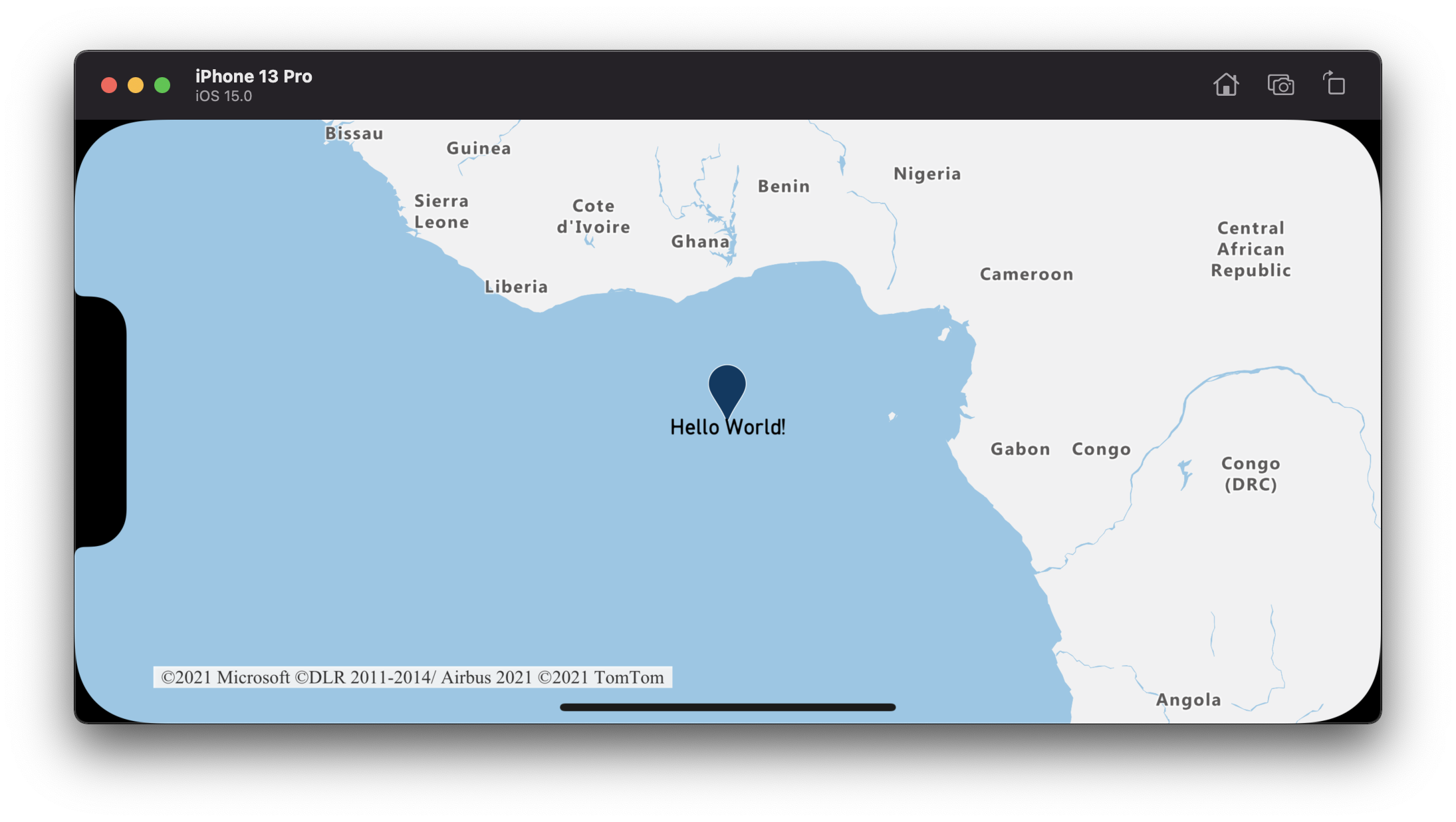
Suggerimento
Per impostazione predefinita, i livelli dei simboli ottimizzano il rendering dei simboli nascondendo i simboli che si sovrappongono. Mentre si esegue lo zoom avanti, i simboli nascosti diventano visibili. Per disabilitare questa funzionalità ed eseguire il rendering di tutti i simboli in qualsiasi momento, impostare le iconAllowOverlap opzioni e textAllowOverlap su true.
Aggiungere un'icona personalizzata a un livello simbolo
Il rendering dei livelli dei simboli viene eseguito tramite OpenGL. Di conseguenza, tutte le risorse, ad esempio le immagini icona, devono essere caricate nel contesto OpenGL. Questo esempio illustra come aggiungere un'icona personalizzata alle risorse della mappa. Questa icona viene quindi usata per eseguire il rendering dei dati dei punti con un simbolo personalizzato sulla mappa. La proprietà textField del livello simbolo richiede che venga specificata un'espressione. In questo caso, si vuole eseguire il rendering della proprietà temperature. Inoltre, si vuole aggiungerlo "°F" . È possibile usare un'espressione per eseguire questa concatenazione:
NSExpression(
forAZMFunctionJoin: [
NSExpression(forKeyPath: "temperature"),
NSExpression(forConstantValue: "°F")
]
)
// Load a custom icon image into the image sprite of the map.
map.images.add(UIImage(named: "showers")!, withID: "my-custom-icon")
// Create a data source and add it to the map.
let source = DataSource()
map.sources.add(source)
// Create a point feature.
let feature = Feature(Point(CLLocationCoordinate2D(latitude: 40.75773, longitude: -73.985708)))
// Add a property to the feature.
feature.addProperty("temperature", value: 64)
// Add the feature to the data source.
source.add(feature: feature)
// Create a symbol layer to render icons and/or text at points on the map.
let layer = SymbolLayer(
source: source,
options: [
.iconImage("my-custom-icon"),
.iconSize(0.5),
// Get the title property of the feature and display it on the map.
.textField(
from: NSExpression(
forAZMFunctionJoin: [
NSExpression(forKeyPath: "temperature"),
NSExpression(forConstantValue: "°F")
]
)
),
.textOffset(CGVector(dx: 0, dy: -1.5))
]
)
// Add the layer to the map.
map.layers.addLayer(layer)
Per questo esempio, l'immagine seguente viene caricata nella cartella assets dell'app.

|
|---|
| showers.png |
Lo screenshot seguente mostra il codice precedente che esegue il rendering di una funzionalità punto usando un'icona personalizzata e un'etichetta di testo formattata con un livello simbolo.
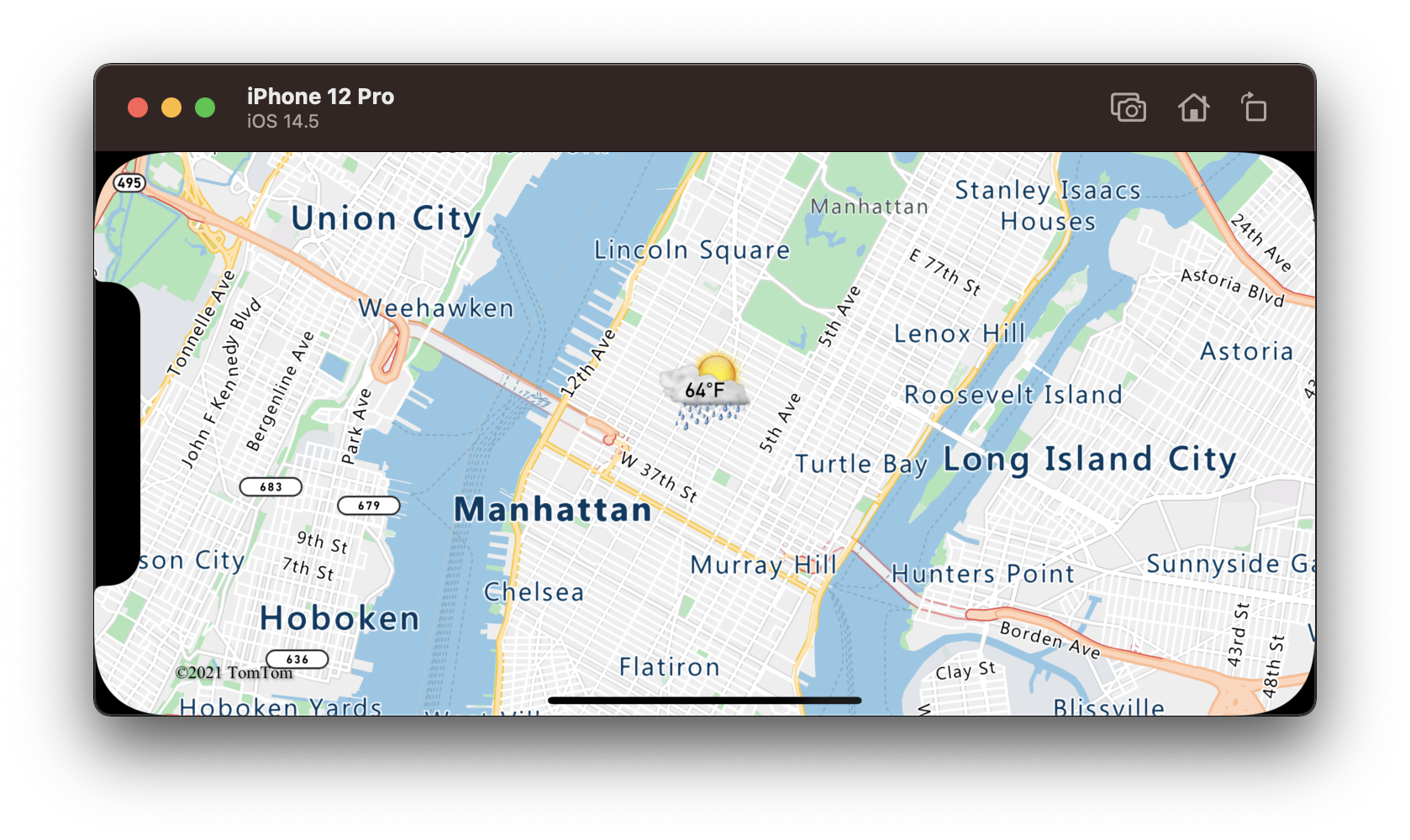
Suggerimento
Quando si desidera eseguire il rendering solo del testo con un livello simbolo, è possibile nascondere l'icona impostando la iconImage proprietà delle opzioni dell'icona su nil.
Icone del marcatore di simboli predefinite
Inizialmente la mappa ha l'icona predefinita del marcatore predefinito, che è già caricata nell'immagine sprite della mappa. Viene usato per impostazione predefinita se nulla è impostato sull'opzione iconImage . Nel caso in cui sia necessario eseguire questa operazione manualmente, impostare sull'opzione "marker-default" iconImage .
let layer = SymbolLayer(source: source, options: [.iconImage("marker-default")])
Inoltre, l'SDK di iOS Mappe di Azure include un set di varianti di colore predefinite dell'icona del marcatore predefinita (blu scuro). Per accedere a queste icone di marcatori, usare le variabili statiche nella UIImage classe , ad esempio : UIImage.azm_markerRed.
Per usare un'immagine del marcatore non predefinita , è necessario aggiungerla allo sprite dell'immagine della mappa.
// Load a non-default predefined icon into the image sprite of the map.
map.images.add(.azm_markerRed, withID: "marker-red")
// Create a symbol layer to render icons and/or text at points on the map.
let layer = SymbolLayer(source: source, options: [.iconImage("marker-red")])
Il codice seguente elenca le immagini icona predefinite disponibili come variabili statiche della UIImage classe.
UIImage.azm_markerDefault // Dark blue
UIImage.azm_markerBlack
UIImage.azm_markerBlue
UIImage.azm_markerRed
UIImage.azm_markerYellow
Informazioni aggiuntive
Per altri esempi di codice da aggiungere alle mappe, vedere gli articoli seguenti: